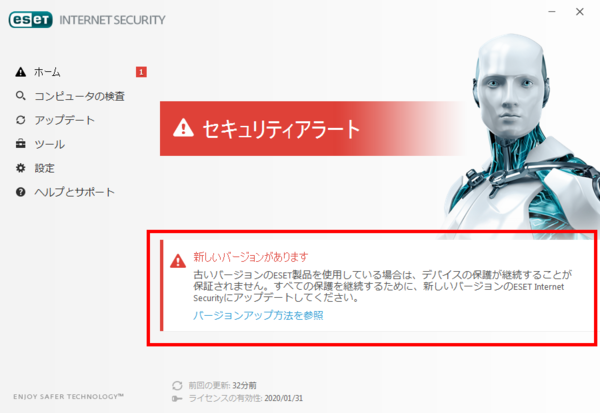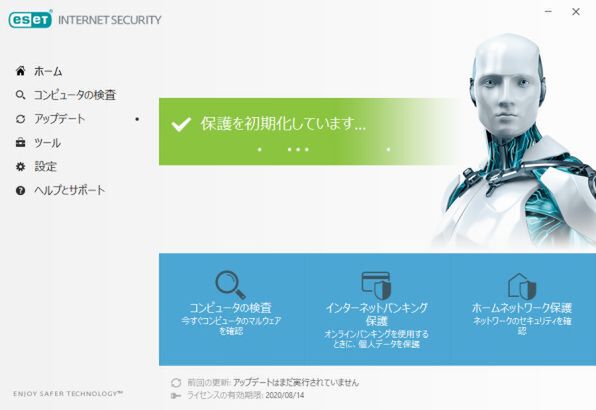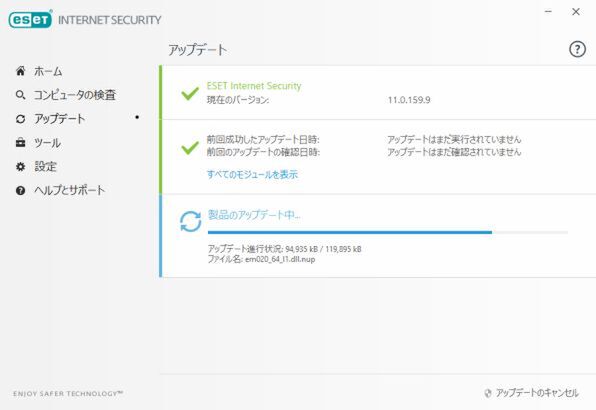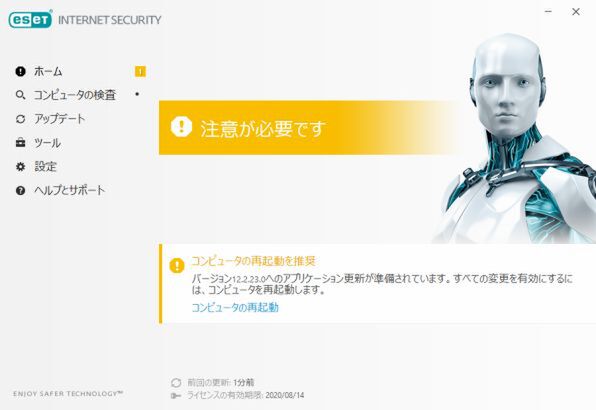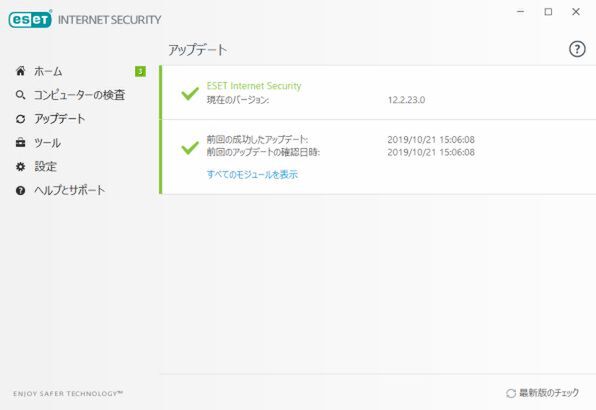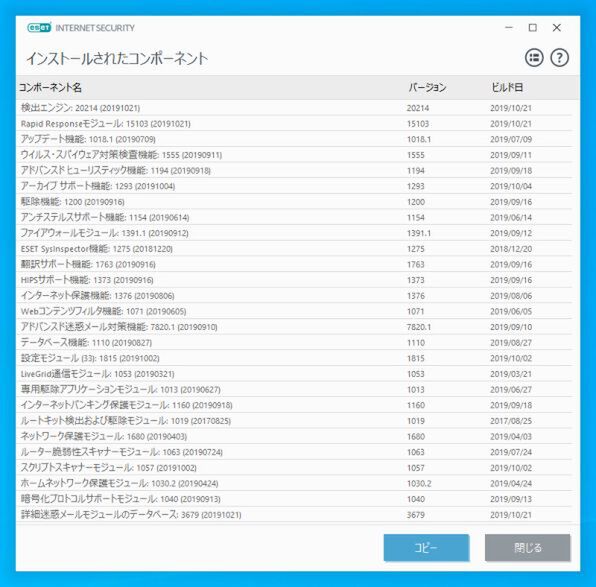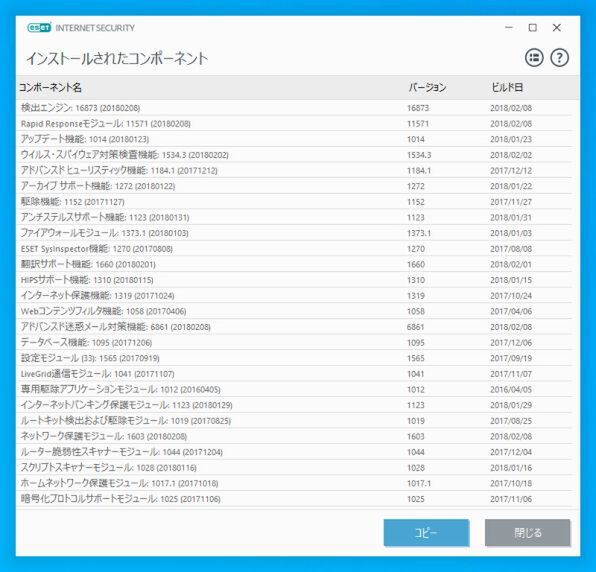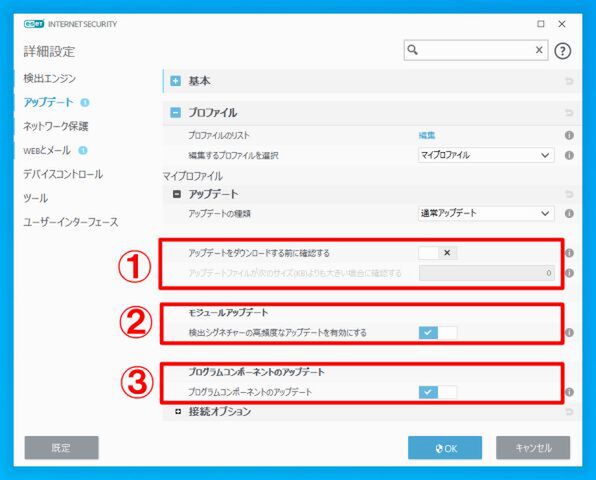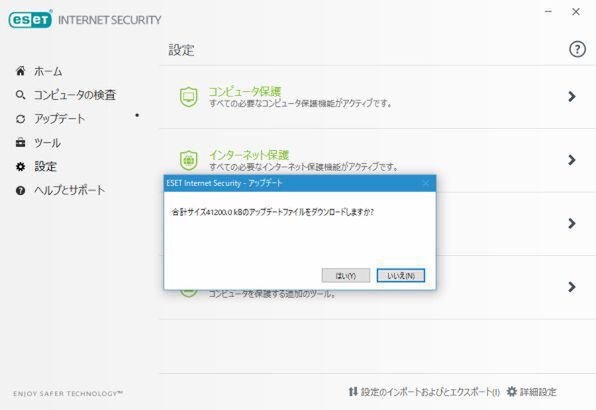定義データベースのアップデートだけじゃない!ソフトそのもののバージョンアップで機能強化・機能追加も
バージョンアップすると何が変わる?どうやるの?ESETアップデートの素朴な疑問
提供: キヤノンマーケティングジャパン
マルウェアやウイルスの数は日々増え続けており、亜種も含めると毎日何らかの新種が登場しているといっても過言ではない状況にある。AV-TESTのレポートによると2018年は1秒当たり4.4個の新種が出ているとのデータもある。こういった新しい脅威へと対応するため、頻繁にアップデートされているのがウイルス検出用の定義データベースだ。
この定義データベースのアップデートは自動で行われており、ユーザーが気にする必要は全くない。しかしセキュリティソフト本体のバージョンアップとなると、ファイルのダウンロードと再インストールという手間があるためか、せっかく最新バージョンへとバージョンアップできるのに、古いバージョンのまま使い続けているという人も少なくないようだ。ソフトウェアアップデートをユーザーの判断に任せている場合、半年かけても30%程度までしか最新のバージョンの利用者が増えないという。
バージョンアップ方法が変わり、ほぼ自動で行えるように
従来のバージョンアップ方法は、最新版のバージョンアップ通知がメールなどで届いたのを見て、ファイルをダウンロード。セットアッププログラムを実行し、上書きインストールや再インストールを行うという手順となっていた。
これに対して新しい方式では、バージョンアップがあるとESETがアラートを表示。ボタンをクリックするだけで、簡単にバージョンアップできるようになったというのが大きなポイントだ。ダウンロードやセットアッププログラム実行することなくバージョンアップできるため、操作が面倒でサボっていたという人でも、最新バージョンへのバージョンアップが楽に行えるようになったわけだ。
実際にどのように実行されるのか、古いバージョンとなる「ESET Internet Security V11」をインストールした直後からの動作で確認してみよう。
まずはインストールした直後の状態をチェック。「アップデート」で表示される「現在のバージョン」を確認してみると、「V11.0.159.9」というバージョンになっていることが確認できる。
実はもうこの段階で、自動でバージョンアップが開始されており、「製品のアップデート中」という表示になっている。とくに操作は必要ないため、このままダウンロードが終わるまで待っているだけでいい。
全てダウンロードされ、バージョンアップの準備が整うと、ESETのアラートが表示される。ここで「同意してアップデート」ボタンをクリックすると、最新バージョンへのバージョンアップとなる。
バージョンアップ作業がすべて終わると、メイン画面で再起動が促される。作業中のファイルなどがあれば保存し、PCを再起動しよう。
再起動すれば、最新バージョンへとなっているはずだ。バージョンを確認するためメイン画面を開き、アップデートから「現在のバージョン」を確認しておこう。
バージョンアップに伴う操作をもう一度確認しておくと、やったことといえば「同意してアップデート」ボタンを押したことと、PCを再起動したことの2つだけ。これだけ簡単なら、最新バージョンにバージョンアップするのが面倒と感じる隙すらないだろう。
「アップデート」はバージョンだけでなく、機能モジュールの更新も担当
ESET インターネット セキュリティは総合セキュリティソフトとなるため、メインのプログラムと多くのセキュリティ機能のモジュールによって構成されている。このモジュールを最新の状態にするといった細かなアップデートも、当然だが自動で行われるようになっている。
こちらのアップデートはソフトのバージョンアップと違ってボタンのクリックや再起動の必要はなく、自動で行われるので全く気にしなくても大丈夫。もちろん「アップデート」メニューの右下にある「最新版のチェック」をクリックすれば手動でチェックも可能なので、どうしても気になるという場合はこちらでチェックするといいだろう。
また、モジュール別のバージョンやアップデート日が知りたいといった場合は、アップデートの画面から「すべてのモジュールを表示」をクリック。
アップデートがあるとわかったときに、前後で何が変わったのか知りたいといったときは、この画面で確認するといいだろう。
ちなみに上の画面はV12へとバージョンアップし、再起動して最新にバージョンアップした後のもの。参考までに、再起動する直前と、V11をインストールした直後の一覧もお見せしておこう。
自動でバージョンアップされてしまうのは気持ち悪いという人は、細かく設定も可能
手をかけずにバージョンアップされるのは便利な一方、自分が知らないところで勝手に作業されるのは困ることも多い。例えば屋外での作業が多く、スマートフォンのテザリングなどでインターネットに接続しているときに大きなバージョンアップファイルのダウンロードが始まってしまっては目も当てられない。
こういった場合は自動ではなく、自分で任意のタイミングでバージョンアップできるように設定を変更しよう。
設定は簡単で、「設定」画面の右下にある「詳細設定」を開き、左のメニューから「アップデート」を選択。すると右側の設定項目に「プロファイル」というのがあるのでこれを開き、さらに「アップデート」を開くと、自動バージョンアップに関する設定が出てくる。
バージョンによって多少設定画面の構成は変わってしまうが、設定する場所は大きく変化しないだけに、迷うことはないだろう。
アップデートに関するものは、「アップデートをダウンロードする前に確認する」と「検出シグネチャーの高頻度なアップデートを有効にする」、「プログラムコンポーネントのアップデート」の3つ。
先に例を挙げた通信回線の影響でファイルのダウンロードを制限したい場合は①の「アップデートをダウンロードする前に確認する」をオンに変更しておきたい。デフォルトでは自動で最新に保つためにこの項目がオフになっているので、最も注意しておきたい部分だ。
ちなみにオンにしてもアップデートされなくなるというわけではなく、単純に、ダウンロードが始まる前に教えてくれるだけだ。
先述した「すべてのモジュールを表示」で触れたのはESETが持つ様々な保護機能を実現するモジュールについてだが、②の「モジュールアップデート」は、いわゆるマルウェア・ウイルス定義データベースのアップデートに関するもの。定義データベースのサイズはあまり大きくないこともあり、高頻度なアップデートを有効にしたままでも問題ないだろう。何より、いち早く最新の脅威に対抗できる重要な部分だけに、アップデート頻度を落としてしまうとセキュリティリスクが高くなる。
③の「プログラムコンポーネントのアップデート」は、本記事で取り上げてきた、いわゆる自動バージョンアップ機能。これをオフにしてしまうと自動バージョンアップが止まってしまうため、よほどの理由がない限りはオンのままにしておきたい。
自分の家で使っているESET インターネット セキュリティが自動的にアップデートされない、定義データベースのアップデートが遅いといったように動作が微妙に感じたら、何らかの原因でこれらの設定が変更されている可能性もある。こんなときは「アップデートをダウンロードする前に確認する」「プログラムコンポーネントのアップデート」「プログラムコンポーネントのアップデート」の3つの設定を確認してみるといいだろう。
セキュリティソフトを最新に保てれば、安全性も最大化できる
いくらPC環境を安全にできるといっても、手間がかかってしまうとついサボリがちになってしまう。バックアップなどと同じで、手動で行っているといつの間にか忘れてやらなくなっていた……なんてことになりかねない。
トラブルに遭ってから慌てたところで、受けた損害やダメージは戻らない。それだけに、ほぼ自動で最新バージョンへとバージョンアップしてくれるESET インターネット セキュリティは、セキュリティ面で頼れる存在だといえるだろう。
今でもまだ旧バージョンのESETを利用している人もいるかと思うが、できるだけ早めのバージョンアップをオススメする。「動作が重たくなるのがイヤ」と敬遠する人もいるが、軽さがウリとなっているESET インターネット セキュリティだけに、最新版となるV12でもその軽さは健在だ。また、「機能面で不満がないからそのままでいい」という場合でも、ESETは総合セキュリティソフトとしてウイルス対策のみならず、さまざまな保護機能があり、たとえばV11では、ESETをインストールしているPCだけでなく、家庭内のLANにつながったネット機器も管理できるホームネットワーク機能が追加されるなど、新機能が追加されることもあるので、バージョンアップしてこれを利用しないのは非常にもったいない。
受けられる恩恵が大きく、損な部分はほとんどないだけに、最新版へバージョンアップしておきたい。
(提供:キヤノンマーケティングジャパン)
この記事の編集者は以下の記事もオススメしています
-
sponsored
セキュリティソフトの「軽さ」って何? -
sponsored
「インターネットバンキング保護機能」はナゼ安心できるのか? ESETのエキスパートに聞いてみた